Word添加字体库的方法
时间:2023-06-30 11:59:56作者:极光下载站人气:5523
很多小伙伴在编辑文字文档时都喜欢给文档添加图片、形状或是图表等内容,让文档的内容更加丰富。在使用Word编辑文字文档的过程中,我们还可以在Word中添加新的字体,并且方法十分的简单。我们在网上下载并解压好字体文件,接着将字体文件复制到“C:WindowsFonts”文件夹中,最后在Word的文档编辑页面中打开字体选项,然后在下拉列表中就可以直接使用新字体了。有的小伙伴可能不清楚具体的操作方法,接下来小编就来和大家分享一下Word添加字体库的方法。
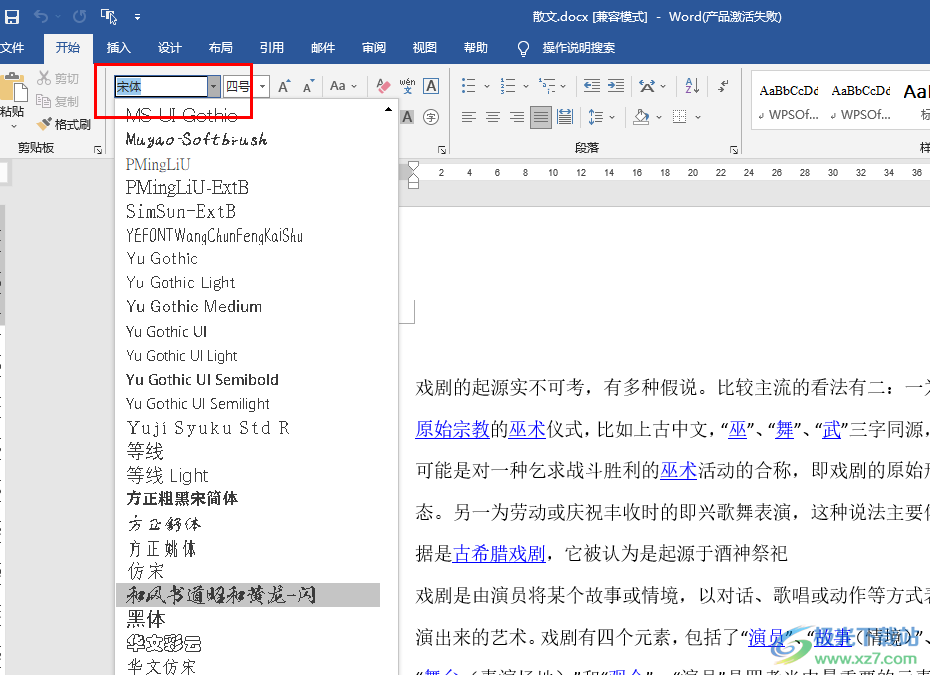
方法步骤
1、第一步,我们先在桌面左下角打开“开始”按钮,然后在菜单列表中点击打开文档选项
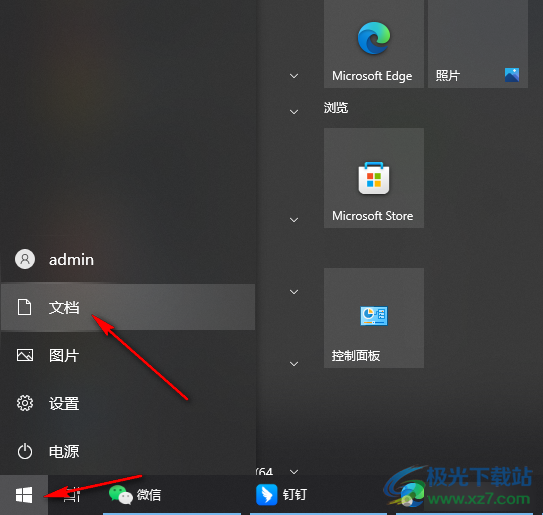
2、第二步,进入文档页面之后,我们在该页面中点击路径框内的文件夹图标,然后全选路径,再将路径替换为“C:WindowsFonts”并点击回车键,进入字体文件夹
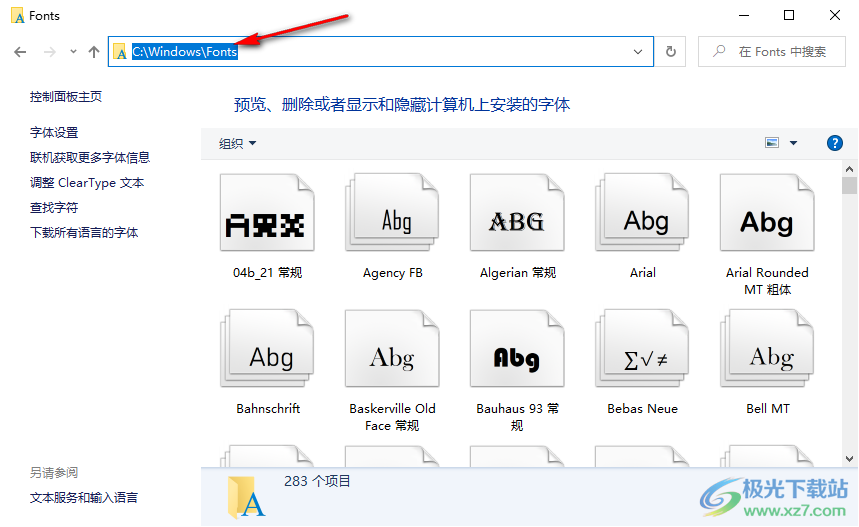
3、第三步,我们将自己下载解压好的字体文件右键单击“为所有用户安装”,或是直接拖入该文件夹中
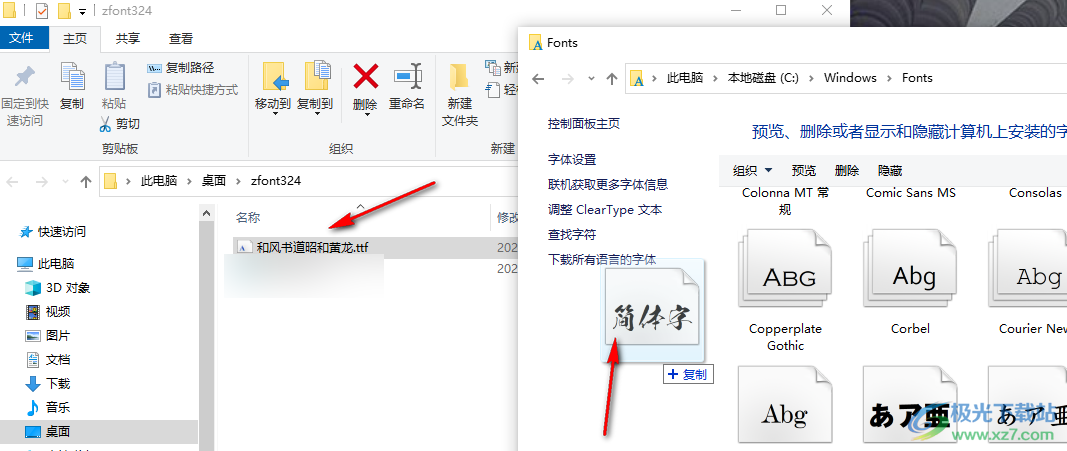
4、第四步,安装完成之后,我们用Word打开一个文字文档,然后在该页面中打开“开始”子工具栏中的字体选项
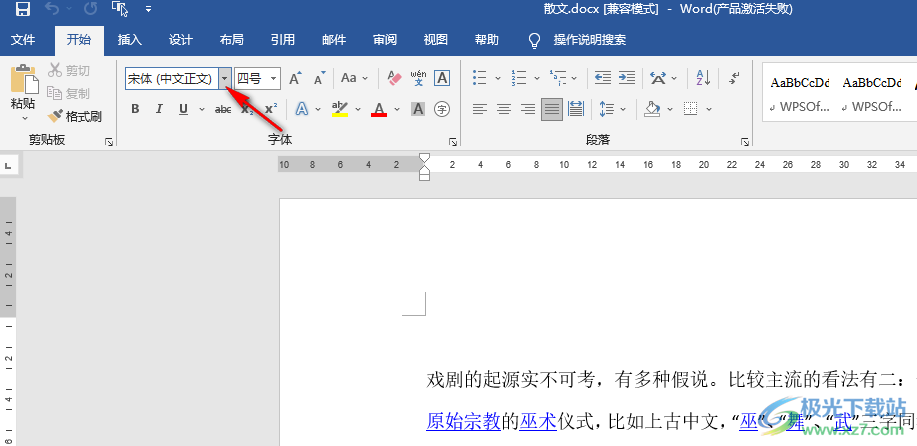
5、第五步,打开字体选项之后,在下拉列表中就能找到自己刚刚安装好的字体了
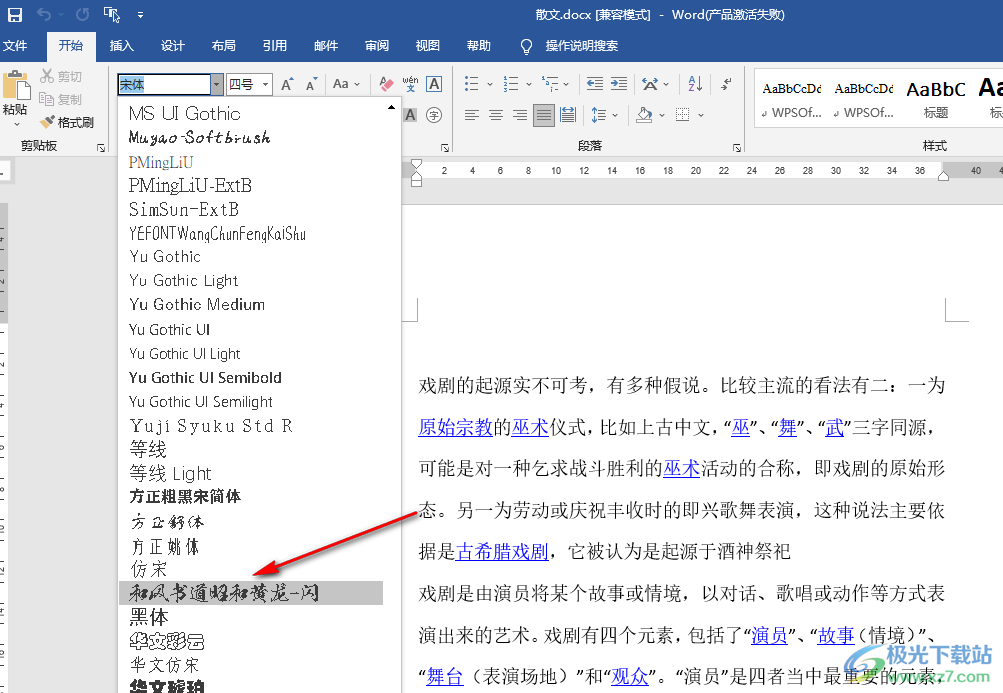
以上就是小编整理总结出的关于Word添加字体库的方法,我们先将下载好的字体进行粘贴到“C:WindowsFonts”文件夹中,然后在Word中打开字体选项,接着在下拉列表中就可以找到自己新安装的字体了,感兴趣的小伙伴快去试试吧。

大小:60.68 MB版本:1.1.2.0环境:WinXP, Win7, Win10
- 进入下载
相关推荐
相关下载
热门阅览
- 1百度网盘分享密码暴力破解方法,怎么破解百度网盘加密链接
- 2keyshot6破解安装步骤-keyshot6破解安装教程
- 3apktool手机版使用教程-apktool使用方法
- 4mac版steam怎么设置中文 steam mac版设置中文教程
- 5抖音推荐怎么设置页面?抖音推荐界面重新设置教程
- 6电脑怎么开启VT 如何开启VT的详细教程!
- 7掌上英雄联盟怎么注销账号?掌上英雄联盟怎么退出登录
- 8rar文件怎么打开?如何打开rar格式文件
- 9掌上wegame怎么查别人战绩?掌上wegame怎么看别人英雄联盟战绩
- 10qq邮箱格式怎么写?qq邮箱格式是什么样的以及注册英文邮箱的方法
- 11怎么安装会声会影x7?会声会影x7安装教程
- 12Word文档中轻松实现两行对齐?word文档两行文字怎么对齐?
网友评论